아이폰 사진 편집 어도비 포토샵 모자이크 어플로 블러처리 하고 색감 보정한 다음 SNS에 자랑하기
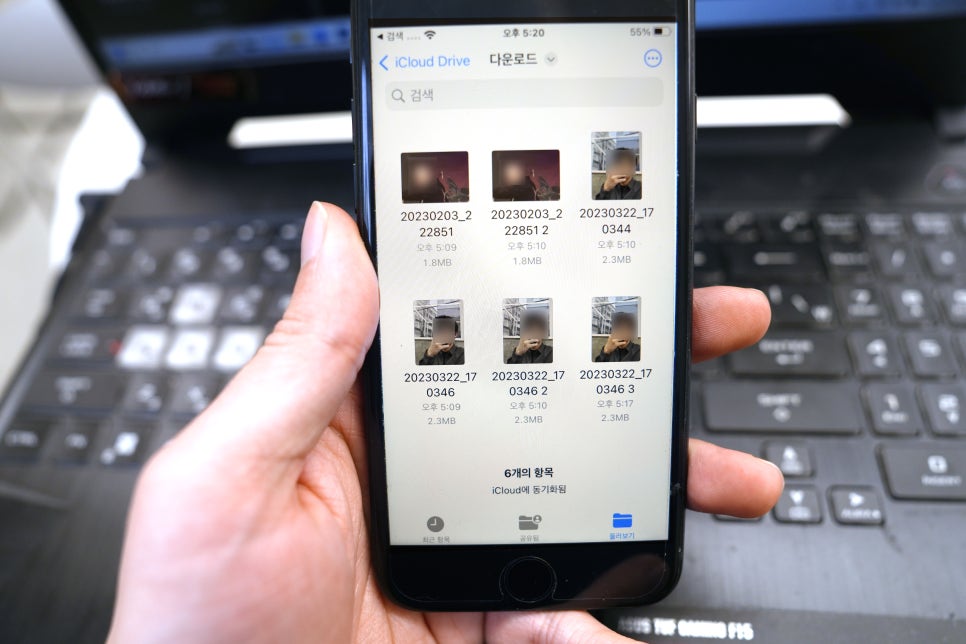
요즘 출시되고 있는 아이폰의 카메라 성능이 비약적으로 상승하게 되면서 기존에 사용했던 무거운 DSLR 카메라보다 더 자주 들고 다니면서 외부 촬영을 하는 일이 더 많아졌다. 무게도 가볍고 주머니 속에 넣을 수 있을 정도로 휴대성이 훌륭한 편이라 간단한 스냅샷 촬영은 물론이고 찍은 사진들을 바탕으로 SNS에 올려 다른 사람들에게 내 소식을 전달하고 있다.
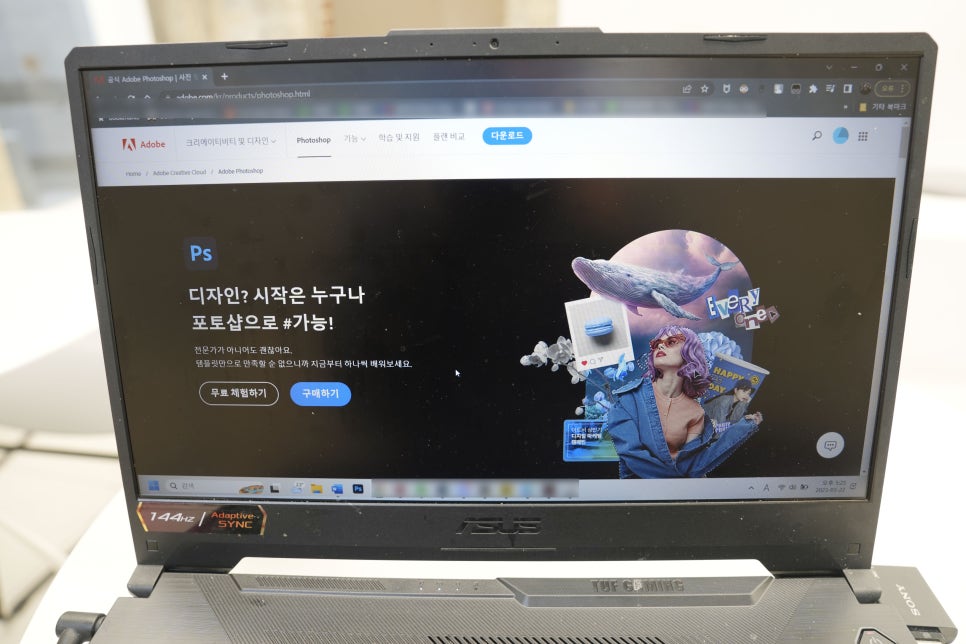
물론 그냥 무보정 상태로 찍은 사진을 SNS에 올리는 것보다는 아이폰 사진 편집에 많이 쓰이는 어도비 포토샵을 통해 전체적인 색감을 보정하여 사진의 퀄리티를 높이고 있다. 그리고 포토샵으로 모자이크를 간단하게 적용할 수 있어서 외부 촬영 중 내가 원치 않는 주위의 인물을 가리는데 활용하고 있다. 프로그램을 처음 사용하는 유저들이라면 7일 동안 무료 체험이 가능하니 자세한 사항은 하단의 링크를 참고해보자.
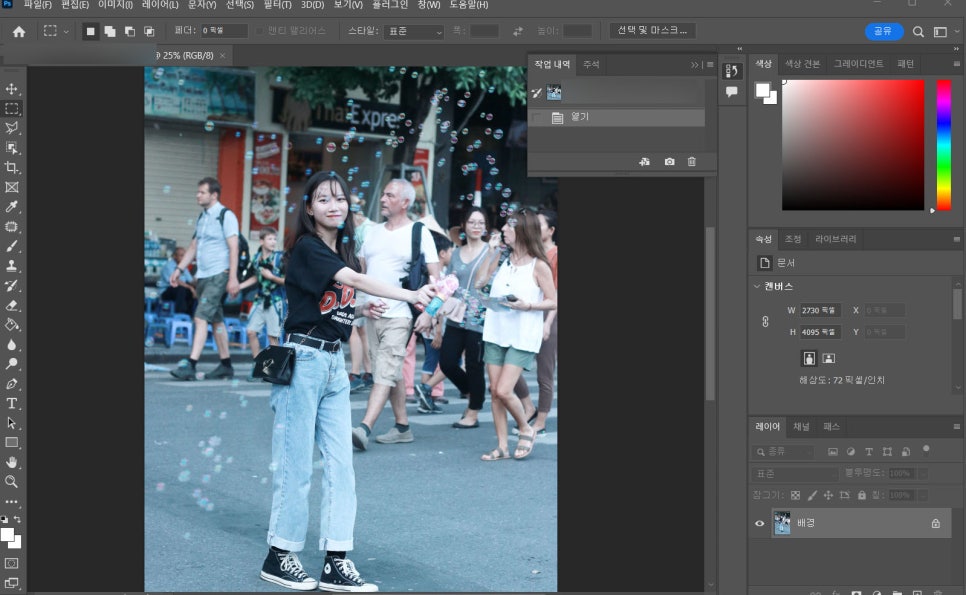
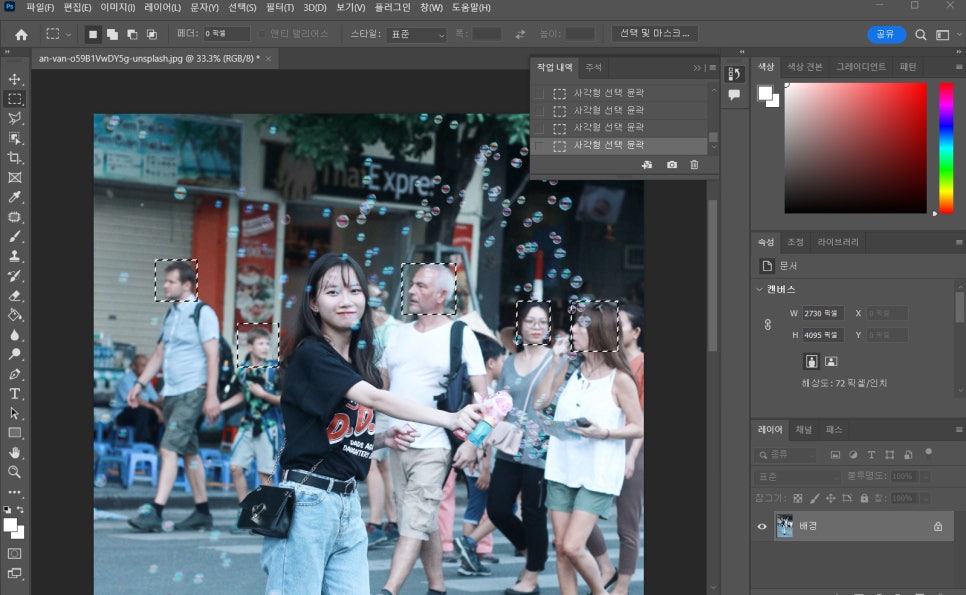
그러면 먼저 아이폰으로 찍은 사진을 포토샵으로 불러와서 아이폰 사진 모자이크를 하여 주위에 원치 않는 인물의 얼굴을 가려보도록 하자. 사각형 선택 윤곽 도구를 활성화하여 불러온 사진에 있는 주위 인물들의 얼굴을 중심으로 하여 사각형 영역을 만들어낸다. 여기서 Shift 키를 누른 상태에서 여러 개의 사각형 영역을 만들 수 있다.
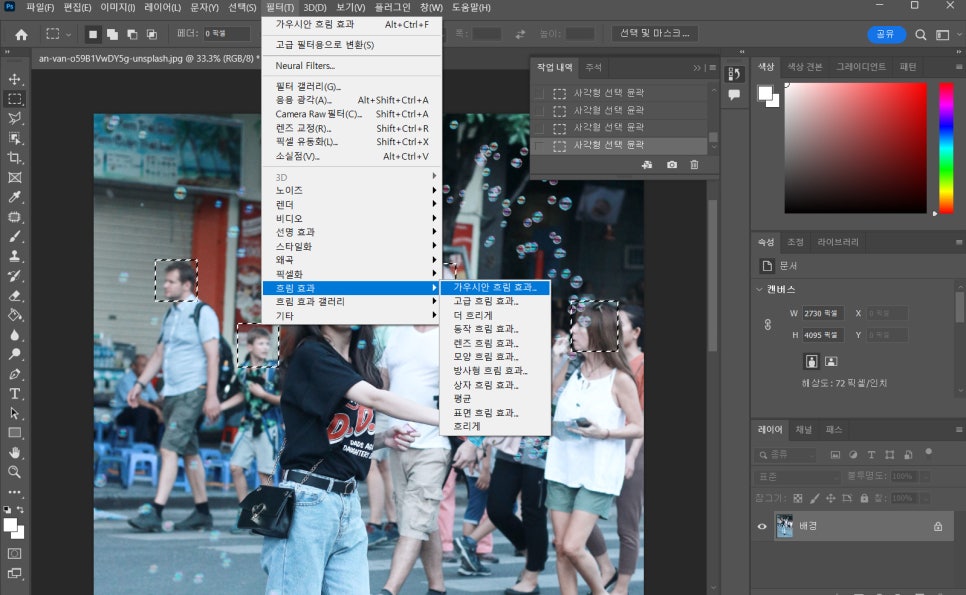
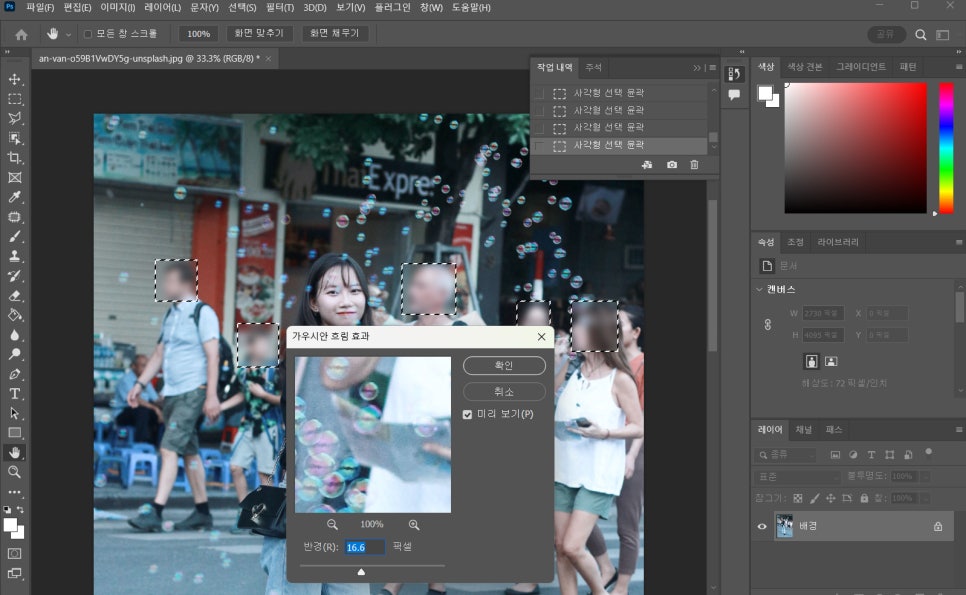
그 다음에는 상단에 있는 필터(T)를 클릭하여 ‘흐림 효과 -> 가우시안 흐림 효과’를 클릭한다. 여기서 한가지 팁을 알려드리자면 단축키 Alt + Ctrl + F를 클릭하면 간단하게 열 수 있다. 해당 기능을 열었다면 하단에 있는 반경(R)의 픽셀을 조절해주고 확인을 클릭하면 된다. 너무 수치를 높게 잡으면 사진이 부자연스럽게 보일 수 있으니 적절하게 타협하여 조절해주자.
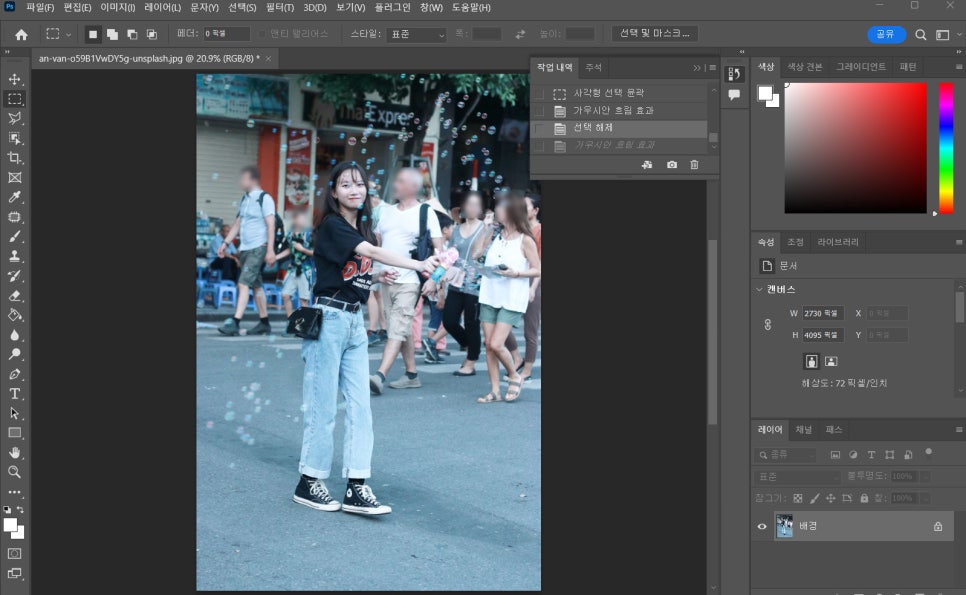
이러면 포토샵을 활용한 아이폰 사진 모자이크 작업이 성공적으로 끝나게 된다. 특별한 노하우 없이 가우시안 흐림 효과를 활용하여 누구나 쉽게 본인 이외의 인물들을 대상으로 모자이크 영역을 만들어 제작할 수 있다. 평소 SNS에 업로드하는 용도로 야외 촬영을 자주 하는 분들이라면 많이 사용하게 될 간편한 기능이다.

물론 가우시안 흐림 효과는 말 그대로 사진에 블러 처리를 해서 인물의 얼굴을 흐릿하게 만드는 것에 가깝다. 우리가 흔히 알고 있는 픽셀 형태의 모자이크 느낌을 내고 싶다면 필터(T)로 들어가서 픽셀화 -> 모자이크를 클릭하여 셀 크기를 조절하면 된다. 개인적으로는 인물의 얼굴을 가릴 때 가우시안 흐림 효과를 더 선호하는 편인데, 투박한 느낌의 픽셀 모자이크와는 다르게 인물의 얼굴을 부드러운 느낌으로 흐릿하게 만들어줘서 전체적인 사진 감상의 불편함을 덜어주기 때문이다.
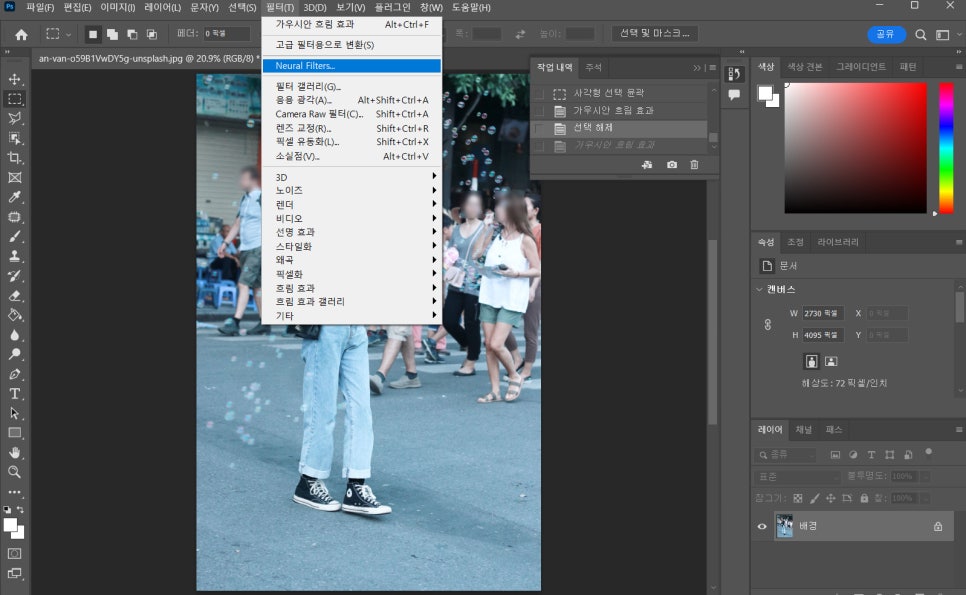
아이폰 사진 편집 프로그램으로 포토샵이 많이 쓰이는 이유 중 하나는 마치 전문가가 촬영한 것과 같이 인물 사진을 손쉽게 보정할 수 있기 때문이다. 이는 뉴럴 필터 기능을 활용하면 되는데, 초보자들도 쉽게 따라 할 수 있을 정도로 사용 방법은 간단하다. 필터(T) 메뉴로 들어가서 ’Neural Filters…’를 클릭하면 된다.
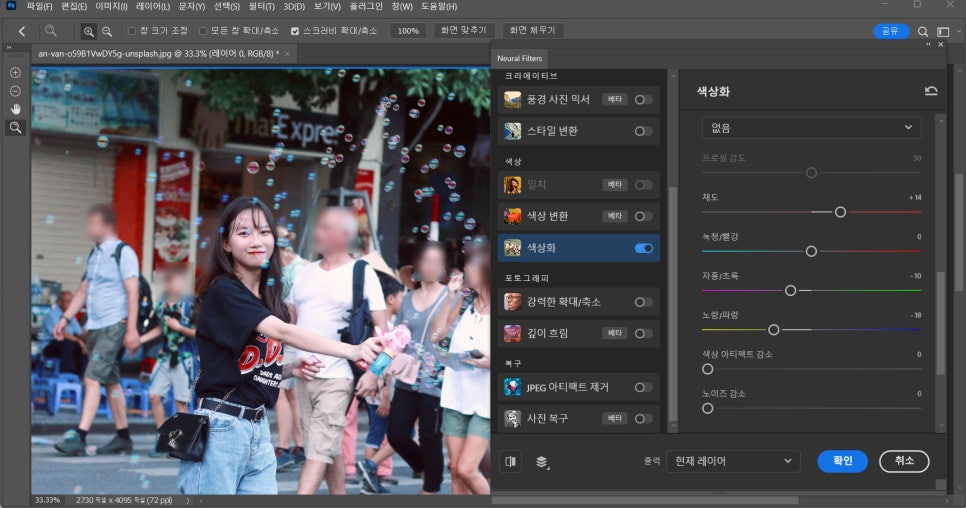
뉴럴 필터 기능으로 들어갔다면 이제 색상 – 색상화 탭을 활성화해서 우측에 있는 채도, 녹청/빨강, 자홍/초록, 노랑/파랑, 색상 아티팩트 감소, 노이즈 감소 등을 조절해서 자연스럽게 색감 보정을 하면 된다. 채도는 높으면 높을수록 더 진한 색감을 부여할 수 있으며, 만약 직접 수동으로 조절하는 과정이 어렵다면 자동 색상 이미지를 체크해서 자동으로 완벽에 가까운 색감을 만들어낼 수 있다.
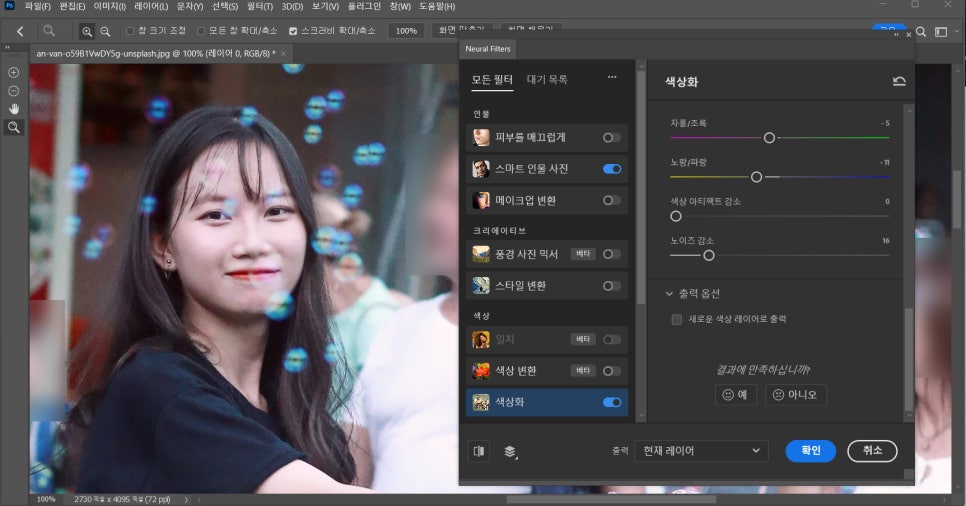
만약 사진 속 인물이 흐리게 느껴진다면 노이즈 감소 수치를 높게 잡아서 좀 더 선명하게 다듬어낼 수 있다. 수치가 높을수록 좀 더 선명한 피부톤을 확보할 수 있으나 너무 높게 잡을 경우 뿌옇게 출력되어 부자연스럽게 될 가능성이 있으니 이것 또한 사진을 보면서 자연스럽게 조절해야 될 것 같다.
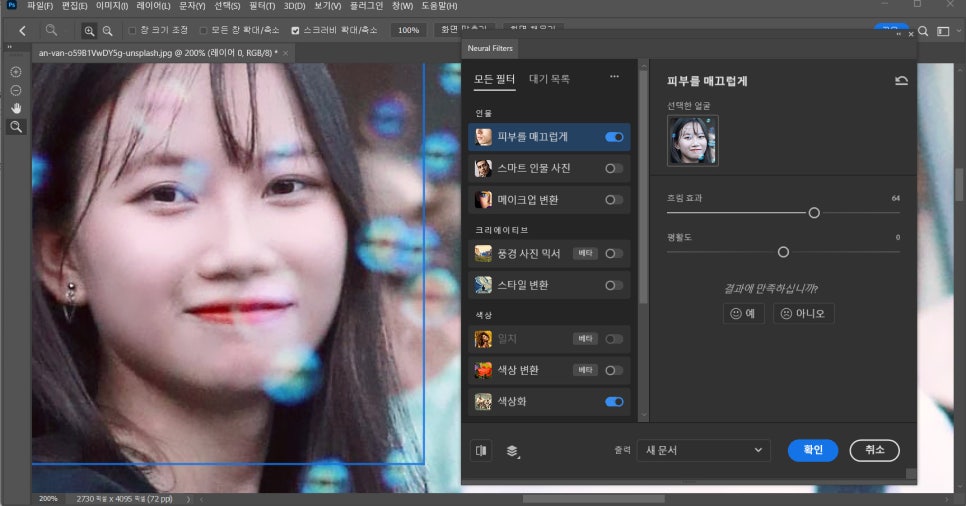
뉴럴 필터에는 ‘피부를 매끄럽게’ 필터를 통해 인물의 피부를 자연스럽게 보정하는 것이 가능하다. 이 기능을 활용하게 된다면 기존에 사용했던 힐링 브러시로 일일이 수작업을 하는 것보다 훨씬 더 쉬운 피부 보정이 가능하다. 우선 해당 기능을 활성화한 다음에 우측에서 흐림 효과 슬라이드를 조절하여 피부의 흐림 정도를 컨트롤할 수 있다.
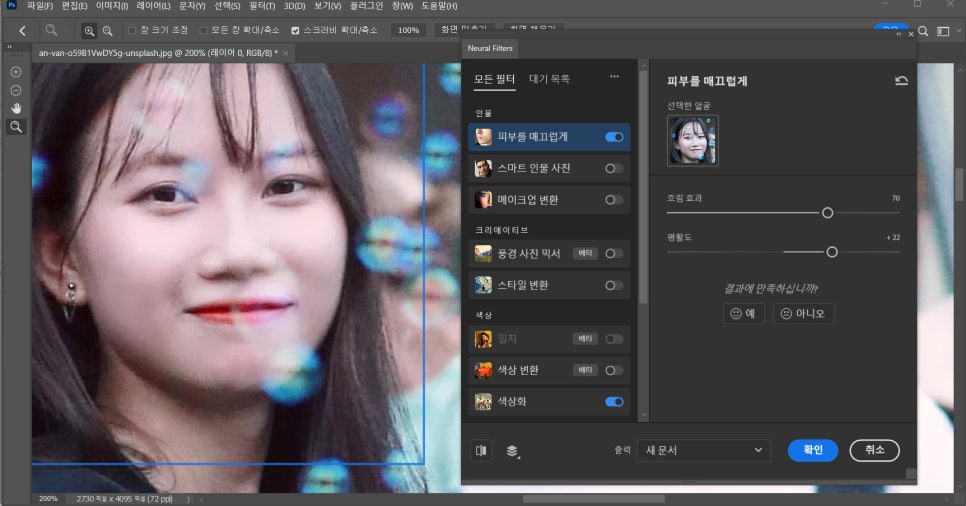
여기에 평활도 값을 높여주면 좀 더 자연스럽게 매끄러운 피부를 쉽게 만들어낼 수 있다. 이런 식으로 ‘피부로 매끄럽게’ 필터에서 흐림 효과와 평활도의 값을 적절하게 조절한다면 인물의 피부를 좀 더 부드럽게 보정이 가능하다.
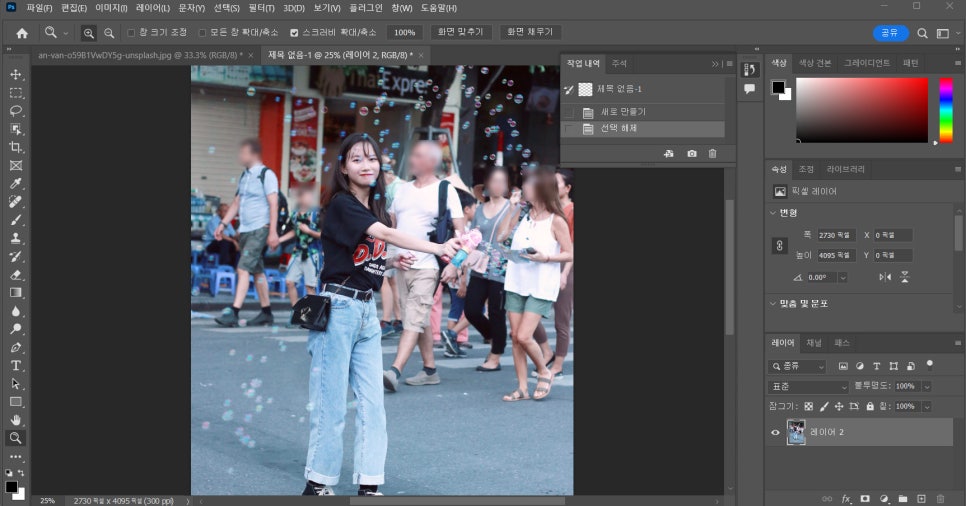
이렇게 아이폰 사진 편집에 강한 포토샵의 뉴럴 필터 기능을 활용하여 인물의 색감과 피부를 좀 더 생동감 있게 보정을 해봤다. 예전에는 인물 보정을 하려면 힐링 브러시나 클론 스탬프와 같은 도구로 수작업을 해야 하는 일이 많았는데, 이제는 뉴럴 필터만으로 간단하게 값을 조절만 해도 자동으로 알아서 보정이 뚝딱 완료되니까 초보자들도 쉽게 내가 촬영한 사진을 자연스럽게 보정하며 SNS에 자랑할 수 있다.
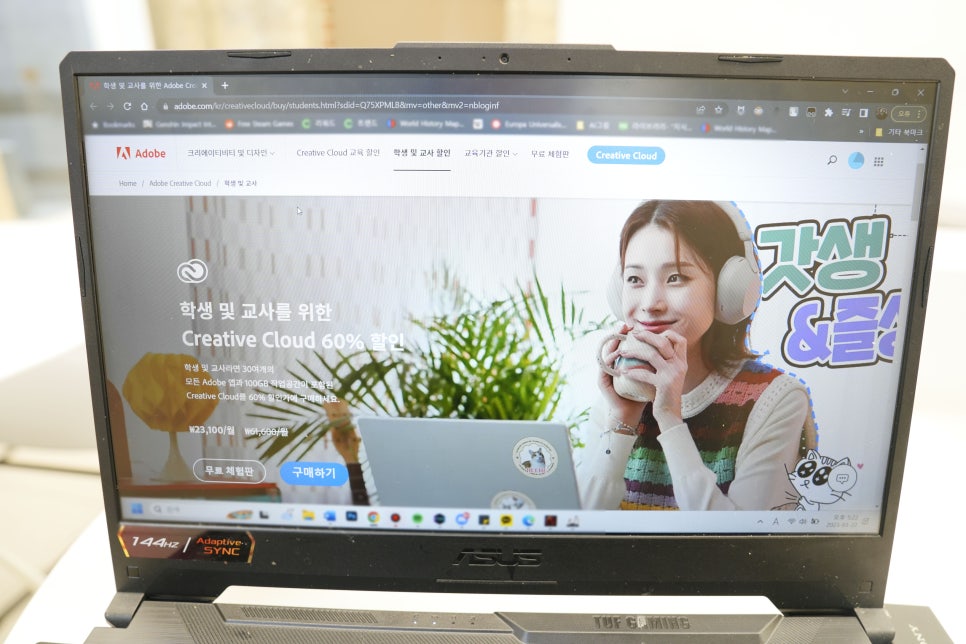
내가 촬영한 인물 사진을 좀 더 퀄리티 있게 보정하거나 촬영한 아이폰 사진의 주변 인물들을 모자이크해 가리는 작업을 포토샵으로 전부 다 한꺼번에 해결할 수 있어서 사진 편집을 업으로 삼거나 취미로 하는 분들에게 있어서는 선택이 아닌 필수 프로그램이라고 볼 수 있겠다.
그리고 Adobe Photoshop이 포함된 크리에이티브 클라우드를 구독할 경우 프리미어 프로와 같은 영상 편집 프로그램을 함께 사용할 수 있는데, 본인이 학생 및 교사라면 60% 할인된 가격에 30여 개의 다양한 프로그램을 경험해볼 수 있으니 참고하길 바란다.
